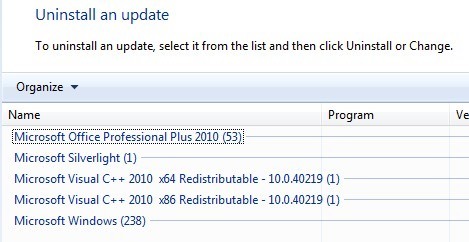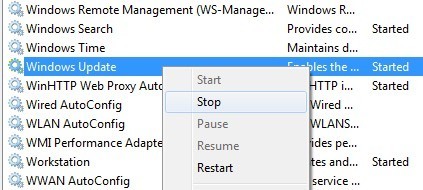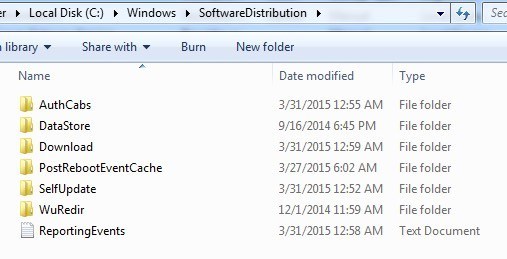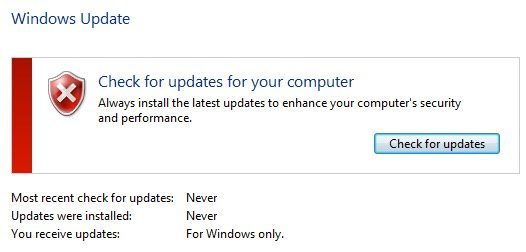हालांकि विंडोज़ में अपडेट इंस्टॉल करना एक आसान प्रक्रिया है, पृष्ठभूमि में तंत्र जो इसे प्रबंधित करता है वह काफी जटिल है। विंडोज अपडेट से संबंधित समस्याओं से निपटने के तरीके के बारे में इंटरनेट पर भी बहुत गलत जानकारी है।
सबसे बड़ी गलत धारणाओं में से एक यह है कि सभी विंडोज अपडेट को एक बार सॉफ़्टवेयर वितरणफ़ोल्डर C: \ Windowsमें संग्रहीत फ़ोल्डर। यह पूरी तरह गलत है। हां, आप कुछ जगह (500 एमबी से कहीं भी कई जीबी तक) बचा सकते हैं, लेकिन फ़ोल्डर को हटाने से किसी भी स्थापित अद्यतन को नहीं हटाया जाएगा।
इसके अलावा सॉफ्टवेयर डिस्ट्रिब्यूशन फ़ोल्डर को हटाने के लिए यह एक बुरा विचार है जब तक यह बिल्कुल नहीं है की आवश्यकता है। डेटास्टोर नामक एक उपफोल्डर है जिसमें उपलब्ध सभी विंडोज अपडेट का एक बड़ा डेटाबेस है। यह डेटाबेस शायद आकार में कुछ सौ एमबी होगा। इस डेटाबेस को हटाने से कंप्यूटर के लिए विंडोज अपडेट इतिहास को हटा दिया जाता है।
इसे साबित करने के लिए, मैंने एक परीक्षण किया। मैंने नियंत्रण कक्षखोला, विंडोज अपडेटपर क्लिक किया और फिर बाएं हाथ मेनू में अद्यतन इतिहास देखेंपर क्लिक किया।
यह स्क्रीन आपको स्थिति, महत्वऔर दिनांक के साथ स्थापित अपडेट की पूरी सूची देता है स्थापित। जब हम सॉफ़्टवेयर वितरण फ़ोल्डर को हटाते हैं, तो यह संवाद पूरी तरह खाली होगा जैसे कि आपने कभी भी कोई अपडेट इंस्टॉल नहीं किया है। इससे पहले कि मैं आपको दिखाऊं, शीर्ष पर स्थित इंस्टॉल किए गए अपडेटलिंक पर क्लिक करें जहां यह आपको अपडेट को हटाने का तरीका बताता है।
जैसा कि आप देख सकते हैं, मेरे पास वर्तमान में Office, Windows, Silverlight, आदि के लिए स्थापित सैकड़ों अपडेट हैं। यदि आप फ़ोल्डर को हटाने के लिए नीचे दिए गए निर्देशों का पालन करते हैं, तो आप अद्यतन इतिहास देखें पर वापस जा सकते हैंसंवाद और आप देखेंगे कि यह अब खाली है।
हालांकि, यदि आप इंस्टॉल किए गए अपडेटपर क्लिक करते हैं दोबारा, आप देखेंगे कि सभी अपडेट जो पहले सूचीबद्ध थे और अभी भी सूचीबद्ध हैं। ऐसा इसलिए है क्योंकि हमने अपडेट के लॉग इतिहास को हटा दिया है, न कि वास्तविक अपडेट।
यह संवाद वह जगह है जहां आप वास्तव में एक अद्यतन को अनइंस्टॉल कर सकते हैं, लेकिन एक समय में केवल एक ही। बस एक अद्यतन पर क्लिक करें और फिर अनइंस्टॉल करेंक्लिक करें। दुर्भाग्यवश, जब तक आप सिस्टम पुनर्स्थापना का उपयोग नहीं करते हैं, तब तक सभी अपडेट को हटाने का कोई तरीका नहीं है।
यदि आप सिस्टम पुनर्स्थापना का उपयोग करते हैं और कंप्यूटर को पुनर्स्थापित करते हैं पिछला पुनर्स्थापना बिंदु, उस पुनर्स्थापना बिंदु के बाद स्थापित किए गए किसी भी अद्यतन को समाप्त कर दिया जाएगा। सभी अद्यतनों को हटाने के लिए, हालांकि, आपको ओएस स्थापित होने के ठीक बाद बनाए गए पुनर्स्थापना बिंदु की आवश्यकता होगी। यहां तक कि यदि उस बिंदु पर पुनर्स्थापना बिंदु बनाया गया था, तो पुराने लोगों को सामान्य रूप से नए पुनर्स्थापना बिंदुओं के लिए स्थान बनाने के लिए हटा दिया जाता है।
फिर भी, यदि आपके पास सिस्टम पुनर्स्थापना के लिए आवंटित बहुत सी जगह है, तो हो सकता है कि आप हो एक बार में दो महीने के अपडेट अपडेट करने में सक्षम हो।
एक बार जब आप फ़ोल्डर की सामग्री हटा देते हैं, तो आपको नियंत्रण कक्ष के माध्यम से विंडोज अपडेट पर फिर से जाना होगा और अपडेट की जांच करनी होगी। संपूर्ण डेटाबेस स्क्रैच से बनाया जाएगा और आप देख सकते हैं कि Windows बहुत लंबे समय तक अपडेट की जांच कर रहा हैदिखाता है। ऐसा इसलिए है क्योंकि ओएस पर लागू हर अद्यतन की एक सूची को फिर से डाउनलोड किया जाना चाहिए और फिर सिस्टम पर वर्तमान में स्थापित अद्यतनों की तुलना में।
सॉफ़्टवेयर वितरण फ़ोल्डर हटाएं
इस फ़ोल्डर को हटाने के लिए, आपको सबसे पहले विंडोज़ में विंडोज अपडेटऔर बिट्ससेवाओं को रोकना होगा। ऐसा करने के लिए, प्रारंभ करेंपर क्लिक करें और खोज बॉक्स में services.mscटाइप करें।
अगला, विंडोज अपडेटसेवा पर राइट-क्लिक करें और रोकेंपर क्लिक करें। पृष्ठभूमि इंटेलिजेंट ट्रांसफर सर्विस (बीआईटीएस)सेवा के लिए भी वही काम करें।
अब निम्न पर नेविगेट करें नीचे दिखाया गया फ़ोल्डर और आप वहां सूचीबद्ध कई फ़ोल्डर्स देखेंगे। जिन मुख्य बातों के बारे में हम बात करेंगे, वे डाउनलोडऔर डेटास्टोरहैं।
C: \ Windows \ SoftwareDistribution
यदि आप केवल हार्ड ड्राइव स्थान प्राप्त करने का प्रयास कर रहे हैं, तो आपको केवल डाउनलोड की सामग्री को हटाना चाहिएफ़ोल्डर, हालांकि सिद्धांत में यह वास्तव में आवश्यक नहीं होना चाहिए। डाउनलोड फ़ोल्डर वास्तव में डाउनलोड किए गए सभी अपडेट रखता है, लेकिन अभी तक स्थापित नहीं है। एक बार वे इंस्टॉल हो जाने के बाद, अपडेट 10 दिनों के भीतर हटा दिए जाते हैं। तो सैद्धांतिक रूप से, उस फ़ोल्डर को सभी विंडोज अपडेट स्थापित करने के तुरंत बाद आकार में छोटा होना चाहिए।
डेटास्टोरफ़ोल्डर में कंप्यूटर के लिए पूर्ण Windows अद्यतन इतिहास वाला डेटाबेस होता है। एक बार इसे हटा दिए जाने के बाद, अपडेट इतिहास संवाद खाली होगा जैसा मैंने ऊपर दिखाया था, लेकिन आपके सभी अपडेट अभी भी बने रहेंगे। जब तक आपको ऐसा करने के लिए कहा जाता है या आपको Windows अद्यतन पूरी तरह भ्रष्ट और गलत कॉन्फ़िगर किया गया है, तो आपको वास्तव में डेटास्टोर फ़ोल्डर को कभी भी हटा नहीं देना चाहिए।
ध्यान दें कि आप कुछ फ़ोल्डरों और ReportingEvents फ़ाइल को हटाने में सक्षम नहीं हो सकते हैं। उस स्थिति में जहां आप फ़ोल्डर को हटा नहीं सकते हैं, बस फ़ोल्डर खोलें और अंदर सभी सामग्री हटाएं। मेरे लिए, मुझे डेटास्टोर फ़ोल्डर को हटाने का प्रयास करते समय एक त्रुटि आई, इसलिए मैं फ़ोल्डर के अंदर गया और डेटाबेस फ़ाइल और फ़ोल्डर में अन्य सभी फ़ाइलों को हटा दिया।
विंडोज अपडेट के लिए जांचें
यदि आपने सॉफ़्टवेयर वितरण फ़ोल्डर को हटा दिया है, तो आप अपडेट की जांच के लिए फिर से Windows अपडेट पर जाना चाहेंगे। यह दिखाएगा कि अपडेट अपडेट अब खत्म होने के बाद से आपने अपडेट के लिए कभी भी जांच नहीं की है।
अपडेट के लिए जांचेंबटन और थोड़ी देर प्रतीक्षा करने के लिए तैयार रहें क्योंकि डेटाबेस को पुनर्निर्मित किया जा रहा है।
निष्कर्ष
तो यहां मुख्य बिंदु यह है कि आप वास्तव में सभी विंडोज अपडेट से छुटकारा नहीं पा सकते एक बार जब तक कि आपके पास सिस्टम पर सहेजा गया पुराना पुनर्स्थापना बिंदु नहीं है। दूसरा, आपको सॉफ़्टवेयर वितरणफ़ोल्डर में केवल डाउनलोडफ़ोल्डर को हटा देना चाहिए यदि आप स्थान सहेजना चाहते हैं या बस सभी नवीनतम अपडेट इंस्टॉल करना चाहते हैं और यह देखने के लिए 10 दिन प्रतीक्षा करें कि वे हैं या नहीं स्वचालित रूप से हटा दिया गया।
तीसरा, आपको केवल डेटास्टोरफ़ोल्डर को हटा देना चाहिए यदि Windows अद्यतन के साथ कुछ वास्तव में गलत है, जैसे कि कई महीनों के लिए कोई नया अपडेट नहीं दिखाना आदि। उम्मीद है कि यह देता है आप Windows अद्यतन कैसे काम करते हैं और फ़ाइलों को कैसे संग्रहीत किया जाता है, इसकी बेहतर समझ है। यदि आपके कोई प्रश्न हैं, तो एक टिप्पणी पोस्ट करें। का आनंद लें!